載入dll失敗怎麼解決
載入dll失敗的解決方法是先檢查DLL檔案是否存在、檢查DLL檔案是否完整、檢查DLL檔案的依賴項、確保使用的是正確的DLL版本、檢查DLL檔案的存取權限、確認作業系統位數與DLL檔案位數相符、檢查環境變數和路徑設定、檢查編譯選項和連結設定、使用適當的載入函數、使用偵錯工具進行故障排除等。詳細介紹:1、檢查DLL檔案是否存在,首先確保要載入的DLL檔案存在於指定的路徑中等等。

當程式中載入DLL(動態連結程式庫)時遇到載入失敗的情況,可能會導致應用程式無法正常運作。以下是一些常見的解決方法,幫助您解決載入DLL失敗的問題:
1. 檢查DLL檔案是否存在:
首先,請確保要載入的DLL檔案存在於指定的路徑中。檢查檔案名稱、路徑和檔案副檔名是否正確。如果DLL檔案不存在,則需要重新取得或安裝正確的DLL檔案。
2. 檢查DLL檔案是否完整:
如果DLL檔案損壞或不完整,載入過程可能會失敗。確保DLL檔案完整無誤,可以透過重新下載或從可靠的來源取得DLL檔案。
3. 檢查DLL檔案的依賴:
DLL檔案可能依賴其他的DLL檔案或系統元件。如果缺少了依賴的DLL檔案或系統元件,載入DLL檔案時會失敗。可以使用相依性檢視器(Dependency Walker)等工具來檢查DLL檔案的依賴關係,並確保所有相依性都可用。
4. 確保使用的是正確的DLL版本:
DLL檔案有不同的版本,不同的應用程式可能需要特定版本的DLL檔案。確保使用與應用程式相容的正確版本的DLL檔案。可以查看應用程式的文件或聯絡DLL檔案的提供者來取得正確的版本。
5. 檢查DLL檔案的存取權限:
確保DLL檔案的存取權限設定正確,以便應用程式可以讀取和執行DLL檔案。檢查檔案的讀取權限、執行權限和所在目錄的權限設定。
6. 確認作業系統位數與DLL檔位數相符:
DLL檔案可能有32位元和64位元兩種版本,並確保作業系統的位元數與DLL檔案的位數匹配。如果作業系統是32位元的,需要使用32位元的DLL檔案;如果作業系統是64位元的,需要使用64位元的DLL檔案。
7. 檢查環境變數和路徑設定:
確保系統的環境變數和路徑設定正確,以便應用程式可以正確找到DLL檔案。可以檢查系統的PATH環境變量,確保包含DLL檔案所在的路徑。
8. 檢查編譯選項和連結設定:
如果您是開發人員,可以檢查應用程式的編譯選項和連結設定。確保在編譯和連結過程中正確引用和連結了DLL檔案。
9. 使用適當的載入函數:
在程式中載入DLL檔案時,可以使用適當的載入函數。在Windows系統中,常用的載入函數包括LoadLibrary、LoadLibraryEx、GetProcAddress等。根據需要選擇合適的載入函數,並確保正確使用。
10. 使用偵錯工具進行故障排除:
若上述方法仍無法解決載入DLL失敗的問題,可以使用偵錯工具進行故障排除。可以使用偵錯器來追蹤載入過程,並查看相關的錯誤訊息和呼叫堆疊。這可以幫助您找到載入失敗的原因。
如果在載入DLL檔案時遇到問題,以上是一些常見的解決方法。根據具體的情況,您可能需要嘗試其中的一種或多種方法來解決問題。如果問題仍然存在,建議查閱相關的文件、尋求開發者社群的協助或聯絡DLL文件的提供者尋求支援。
以上是載入dll失敗怎麼解決的詳細內容。更多資訊請關注PHP中文網其他相關文章!

熱AI工具

Undresser.AI Undress
人工智慧驅動的應用程序,用於創建逼真的裸體照片

AI Clothes Remover
用於從照片中去除衣服的線上人工智慧工具。

Undress AI Tool
免費脫衣圖片

Clothoff.io
AI脫衣器

Video Face Swap
使用我們完全免費的人工智慧換臉工具,輕鬆在任何影片中換臉!

熱門文章

熱工具

記事本++7.3.1
好用且免費的程式碼編輯器

SublimeText3漢化版
中文版,非常好用

禪工作室 13.0.1
強大的PHP整合開發環境

Dreamweaver CS6
視覺化網頁開發工具

SublimeText3 Mac版
神級程式碼編輯軟體(SublimeText3)
 Nvgpucomp64.dll導致Windows PC遊戲崩潰;
Mar 26, 2024 am 08:20 AM
Nvgpucomp64.dll導致Windows PC遊戲崩潰;
Mar 26, 2024 am 08:20 AM
如果Nvgpucomp64.dll導致遊戲經常崩潰,這裡提供的解決方案可能會對您有所幫助。這種問題通常是由於過時或損壞的顯示卡驅動程式、遊戲檔案損壞等原因引起的。修復這些問題可以幫助您解決遊戲崩潰的困擾。 Nvgpucomp64.dll檔案與NVIDIA顯示卡關聯。當這個檔案崩潰時,你的遊戲也會崩潰。這通常發生在《LordsoftheFallen》、《LiesofP》、《RocketLeague》和《ApexLegends》等遊戲中。 Nvgpucomp64.dll使WindowsPC上的遊戲崩潰如果N
 Windows系統目錄CoreMessaging.dll檔案遺失找不到問題解析
Feb 11, 2024 pm 11:42 PM
Windows系統目錄CoreMessaging.dll檔案遺失找不到問題解析
Feb 11, 2024 pm 11:42 PM
很多的用戶在利用電腦玩遊戲的時候會出現提示coremessaging.dll丟失的情況,相信很多的用戶們第一時間都會覺得軟體或者是遊戲的問題,其實不是的,這是因為電腦缺少了dll文件,用戶可以去下載coremessaging.dll檔案就可以了。下面就讓本站來為使用者來仔細的介紹一下Windows系統目錄CoreMessaging.dll檔案遺失找不到問題解析吧。 Windows系統目錄CoreMessaging.dll檔案遺失找不到問題解析1、下載CoreMessaging.dll檔案2、將
 win7系統遺失libcurl.dll怎麼解決? win7找不到libcurl.dll檔案解決方法
Feb 12, 2024 am 08:15 AM
win7系統遺失libcurl.dll怎麼解決? win7找不到libcurl.dll檔案解決方法
Feb 12, 2024 am 08:15 AM
win7系統遺失libcurl.dll怎麼解決?一般都是dll檔案都會導致部分程式無法正常使用,面對這個問題,很多用戶都不知道該如何解決,針對這個情況,今日小編就來和廣大用戶們分享詳細的解決方法,希望今日win7教程能夠為廣大的用戶們帶來幫助,一起來了解看看吧。 win7系統遺失libcurl.dll解決方法1、下載libcurl.dll檔。 2.下載好後將檔案放入對應的資料夾,這裡分32位元和64位元作業系統路徑如下:32位元Win7作業系統將檔案直接複製到C:\Windows\SYSTEM32
 Win7啟動遊戲提示電腦中遺失Skidrow.dll怎麼辦?
Feb 15, 2024 pm 02:12 PM
Win7啟動遊戲提示電腦中遺失Skidrow.dll怎麼辦?
Feb 15, 2024 pm 02:12 PM
許多使用者喜歡使用電腦玩遊戲,最近有Win7系統的使用者反映在啟動遊戲的時候,遇到了系統提示電腦中遺失Skidrow.dll檔案無法啟動的彈跳窗,沒辦法正常載入遊戲,這是怎麼回事呢?針對這一問題,本篇帶來了詳細的解決方法,分享給大家,一起看看吧。 Win7啟動遊戲提示電腦中遺失Skidrow.dll怎麼辦? 1、下載Skidrow.dll檔。 2.解壓縮該資料夾,然後將Skidrow.dll檔案複製到系統目錄下。 32位元系統:C:\WINNT\System3264位元系統:C:\Windows\SysWOW
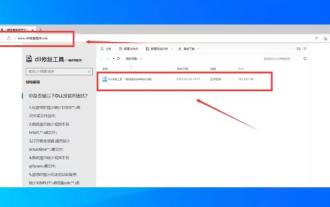 vcruntime140_1.dll無法繼續執行程式碼怎麼辦?
Feb 11, 2024 pm 05:00 PM
vcruntime140_1.dll無法繼續執行程式碼怎麼辦?
Feb 11, 2024 pm 05:00 PM
vcruntime140_1.dll是VisualC執行時期程式庫的一個組成部分,不少的使用者在使用MicrosoftVisualStudio進行開發時出現了vcruntime140_1.dll無法繼續執行程式碼的錯誤,那麼使用者遇到這種問題該怎麼辦?下面就讓本站來為使用者來仔細的介紹一下vcruntime140_1.dll無法繼續執行程式碼如何解決方法吧。 vcruntime140_1.dll遺失的原因卸載VisualC執行時間庫:誤操作或升級VisualC導致執行時庫遺失。病毒感染:惡意軟體移除或損壞vc
 載入dll失敗怎麼辦
Jan 25, 2024 pm 05:51 PM
載入dll失敗怎麼辦
Jan 25, 2024 pm 05:51 PM
解決方法:1、重新下載或從可靠的來源取得DLL檔案;2、檢查DLL檔案的依賴;3、確保使用的是正確的DLL版本;4、註冊DLL檔案;5、檢查防火牆和安全軟體設置;6、聯絡軟體供應商或技術支援。
 了解VCRUNTIME140.dll的作用
Dec 23, 2023 pm 11:17 PM
了解VCRUNTIME140.dll的作用
Dec 23, 2023 pm 11:17 PM
VCRUNTIME140.dll是什麼什麼檔案呢?為什麼電腦在運行一些遊戲的時候會出現丟失VCRUNTIME140.dll,然後遊戲運行失敗?這個dll文件是電腦重要的運行庫文件。遺失了會導致很多程式無法運作。 VCRUNTIME140.dll是什麼是VC++2015運作庫其中一個檔案1、VCRUNTIME140.dll是微軟windows系統運作中必要的一個重要檔案。 2、電腦中不同的程式運作需要有不同的dll檔案進行運作支援。 3.當電腦運作程式出現了遺失VCRUNTIME140.dll檔案提示,
 魯大師怎麼修復dll檔?魯大師一鍵修復dll缺失教程
Mar 14, 2024 pm 07:31 PM
魯大師怎麼修復dll檔?魯大師一鍵修復dll缺失教程
Mar 14, 2024 pm 07:31 PM
魯大師是一款許多用戶都在使用的硬體檢測工具,透過軟體可以查看到詳細的硬體信息,但是它有很多的功能可以多驅動進行修復,很多人想要知道魯大師可不可以修復dll文件?怎麼修復,針對這個問題,本期軟體教程小編就來和各位講解一下,想要了解的小伙伴歡迎來獲取查看。 魯大師一鍵修復所有dll缺失教學: 1、先打開魯大師,進入主介面。 2、其次點右上角的遊戲庫,再點右上角的修復。 3、最後一鍵修復dll缺失檔案即可。





